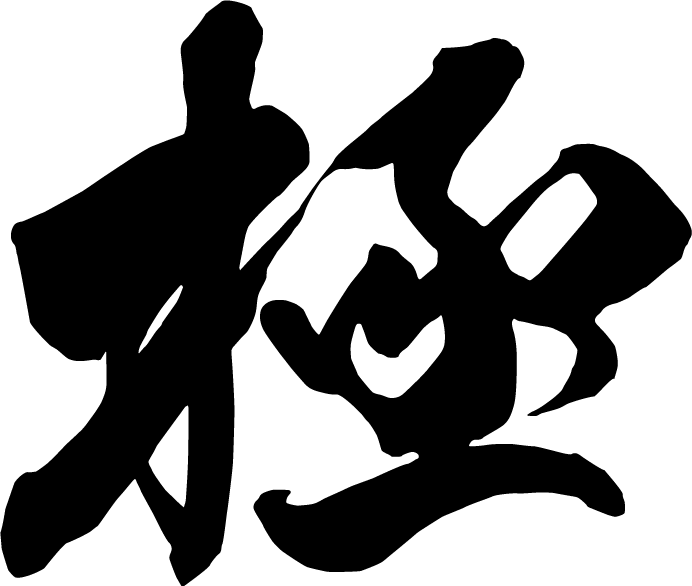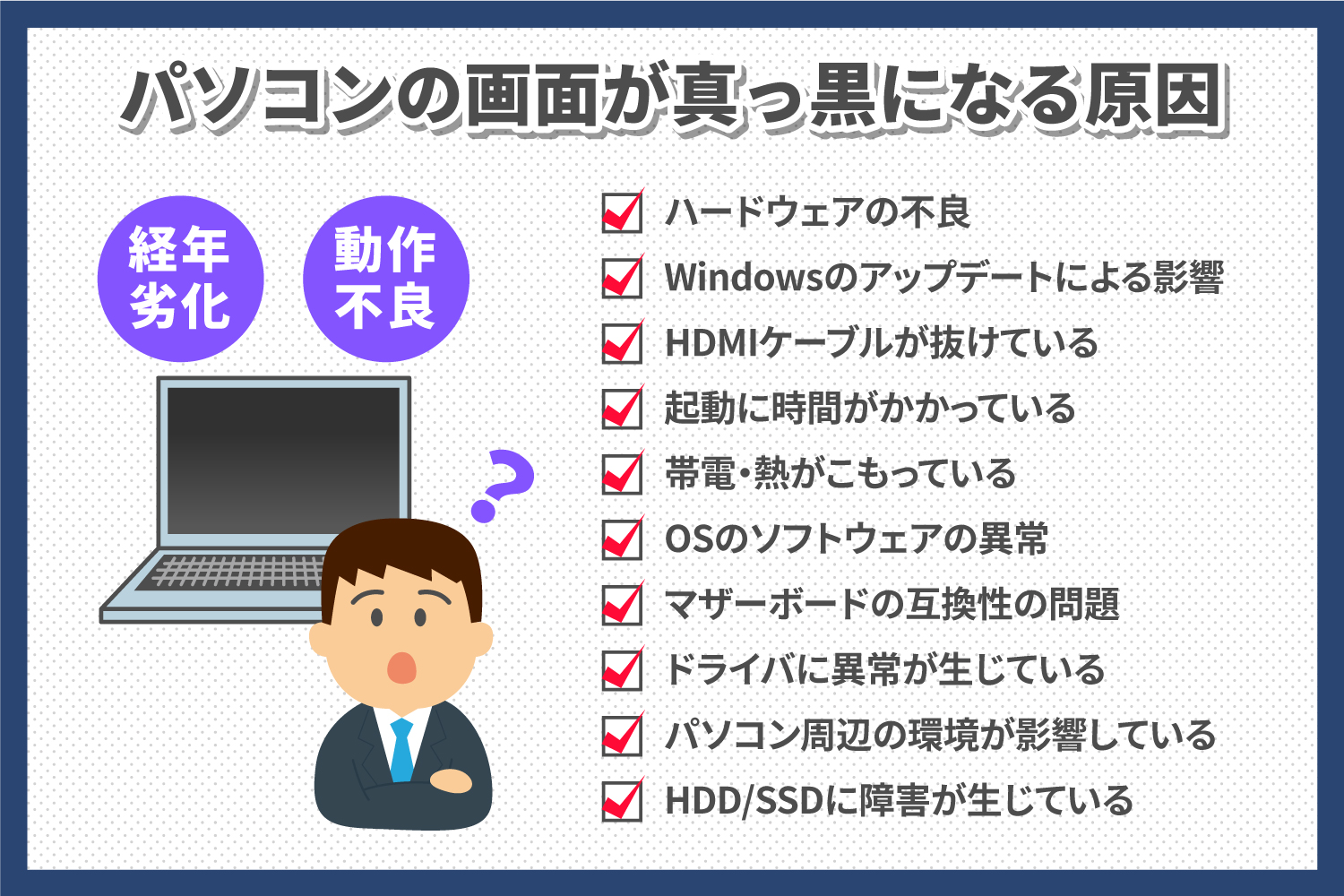社用パソコンの破損や故障の対処法は?運用ルールについても解説
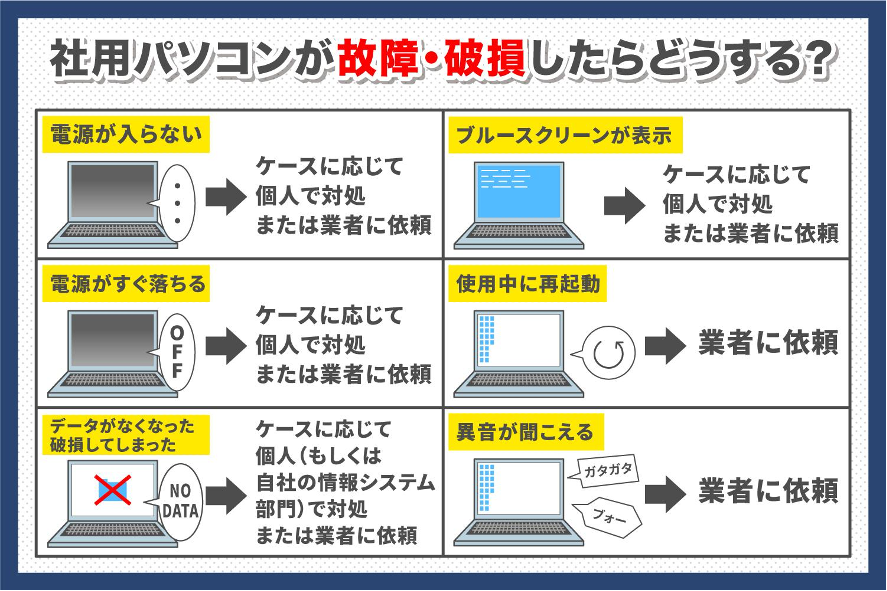
目次
パソコンは使い続けているうちに、故障やデータの破損などが起きる可能性があります。個人のパソコンであれば自分で対応を判断することが可能です。しかし会社のパソコンの場合、勝手に自分で修理したり業者に修理依頼をしたりしてもいいのでしょうか。
この記事では社用パソコンが故障した際の対処法について解説します。
社用パソコンが故障・破損してしまった場合の対処法
社用パソコンが故障したり、保存していたデータが破損したりした場合、自分で対処することもあれば、会社で対処することもあります。さらに故障の要因によっては専門の業者に修理を依頼するケースもあります。
社用パソコンで起こり得る主な故障と対処については次のとおりです。
|
故障・破損の内容 |
どこで対処するか |
|
電源が入らない |
ケースによっては個人で対処可能/ケースによっては業者に依頼 |
|
電源がすぐ落ちる |
ケースによっては個人で対処可能/ケースによっては業者に依頼 |
|
データがなくなった、破損してしまった |
ケースによっては個人もしくは自社の情報システム部門で対処可能/ケースによっては業者に依頼 |
|
ブルースクリーンが表示されてしまう |
ケースによっては個人で対処可能/ケースによっては業者に依頼 |
|
使用中の再起動 |
業者に依頼 |
|
異音が聞こえる |
業者に依頼 |
電源が入らない
電源が入らない場合、最初に電源ケーブルが正しく差し込めているかを確認しましょう。ケーブルの接続不良が原因で電源が入らないケースは、自分で対処が可能です。パソコン本体につながるケーブルだけでなく、コンセントにも正しく接続しているかを確認しましょう。ケーブルが正しく接続されているのにパソコンの電源が入らない場合は、ケーブルを一度抜いて放電を行います。放電することで電源が入る可能性があります
これらを試してみても電源が入らないのであれば、次のような状況が考えられるでしょう。
- マザーボードが故障している
- 電源ユニットが故障している
マザーボードや電源ユニットの故障は個人もしくは社内では対応できないため、専門の業者に依頼しましょう。
電源がすぐ落ちる
社用パソコンの電源がすぐ落ちてしまう場合、電源が入らないのと同じく、電源ケーブルが正しく差し込まれていない可能性があります。充電が足りずに電源が落ちてしまっているかもしれないので、ケーブルを確認しましょう。また、放電することで問題が解決される可能性もあります。
一方、バッテリーの劣化やパソコン内部を冷ますCPUファンが故障してしまっている場合は、専門の業者に依頼することになります。
データがなくなった、破損してしまった
社用パソコンで使用していたデータがなくなってしまった、破損してしまったという場合は、個人でゴミ箱やファイル履歴から復元することが可能です。個人で復元できなかった場合は、情報システム部門で対応します。
しかし、ハードウェアが故障したことによるデータの紛失や破損は、個人や社内では対応が難しいことが多いため専門の業者に依頼しましょう。
ブルースクリーンが表示されてしまう
ブルースクリーンとは、通常の画面と異なる真っ青な画面です。ブルースクリーンが表示された場合、外付けHDDなどの周辺機器を外して再起動をすると解消される可能性があります。しかし、メモリをはじめとしたハードウェアの故障やOSなどソフトウェアの不具合である場合は、業者に修理を依頼するのが一般的です。
使用中の再起動
社用パソコンを使用しているときに、勝手に再起動されてしまうケースがあります。このような場合は、メモリやハードディスクの故障が考えられます。メモリやハードディスクの故障は専門の業者に修理を依頼しましょう。
異音が聞こえる
社用パソコンから異音が発生している場合は、ハードディスクの故障が予想されます。異音が発生しているパソコンを放置してそのまま使用していると、さらに状況が悪化してしまうかもしれません。そのため、早めに業者に修理を依頼しましょう。
社用パソコンの故障や破損を防止するには
社用パソコンの故障や破損を防止するには、適切な環境での使用や定期的なデータのバックアップを従業員に促しましょう。また、パソコンは使い続けるうちに故障するリスクが高くなることを理解して、早めに交換することも重要です。
適切な環境での使用を勧める
パソコンは外部の熱や衝撃、さらにはホコリなどで不具合を起こすことがあります。そのため、高温多湿な環境での使用や保管を避け、持ち運びの際は専用のケースに入れることを従業員に勧めましょう。また、ホコリが溜まるのを防ぐために、定期的な掃除を促すことも大切です。
データをバックアップしておく
社用パソコンで使用しているファイルやデータが紛失、破損してしまった場合に備えて、定期的なデータのバックアップを促しましょう。クラウドサービスや外付けのHDDなどにデータをバックアップしておくことで、データの復旧が可能になります。
なお、データのバックアップ先は一元化することで、情報システム部門で管理しやすくなります。
パソコンの寿命を把握しておく
社用パソコンの故障や破損に備えて、パソコンの寿命を把握しておきましょう。一般的にパソコンのハードディスクは3年経過した頃から不具合が現れはじめ、3~4
社用パソコンの運用についてのルールを策定しておく
社用パソコンが故障した場合、パソコンについての専門的知識がある従業員であれば、ある程度の故障は個人で対応できるかもしれません。しかし、社用パソコンは従業員個人ではなく、会社が管理するパソコンです。そのため、一般的には従業員個人が修理することを禁止しているケースが多いでしょう。
社用パソコン故障時の個人よる修理は、社用パソコン運用ルールで定めておくことが大切です。運用ルールでは故障時に修理以外にも、使用した従業員の責任の範囲やセキュリティ対策も決めておきましょう。
従業員の責任は限定的になるのが一般的
従業員が使用している社用パソコンを故障させてしまった場合、従業員に責任を問えるかどうかは、就業規則に損害の請求ができることが記載されているかによります。就業規則に損害について記載されている場合は、従業員に損害を請求可能です。しかし、一般的に従業員に全額を請求することは難しいとされています。そのため、従業員への請求は限定的になるでしょう。
また、就業規則に損害請求の旨を記載していても、社用パソコンを破損・故障させた場合は〇〇円請求するといったように、事前に賠償金を決めておく賠償予定は認められません。
給与からの天引きは原則できない
従業員に損害賠償を請求する場合、その額を給与から天引きすることは原則できません。そのため、給与からの天引きではなく本人から受け取るようにしましょう。しかし、従業員から天引きを希望することを伝えられた場合は、天引きが可能です。
持ち出しのルールを決める
社用パソコンを自宅に持ち帰って使用したい、という意見があるかもしれません。しかし、社用パソコンを会社から持ち出す場合、紛失や破損のリスクがあるため注意しましょう。持ち運び中に置き忘れた場合や、落とした、ぶつけたなどの理由で破損した場合も想定し、対処方法を決めておかなければなりません。また、社用パソコンにはさまざまな情報が記録されているため、カフェをはじめとした自宅以外で使用した際に、第三者に情報を見られてしまう恐れもあります。
そのため、持ち出しについては、持ち出しの記録をつける、許可制にするなどといったルールを決めましょう。このようなルールは、情報漏洩や紛失・破損の原因となった人をはっきりさせるために決めておく必要があります。
自宅で使用しているパソコンやUSBメモリなどの持ち込みのルールを決める
社用パソコンを導入すると、自宅で使用しているパソコンやUSBメモリの使用を希望する従業員もいるかもしれません。しかし、自宅で使用しているパソコンやUSBメモリを持ち込んで業務を進めると、情報漏えいや紛失のリスクが高まります。会社の情報を守るためにも個人の使用するパソコン・USBメモリの持ち込みについては、どのように運用するかルールを決めておくことが大切です。
社用パソコンは故障や寿命以外の理由でも交換が必要
社用パソコンを交換するきっかけは、故障や寿命が近づいたことだけではありません。業務で使用する社用パソコンは、スペックによっても交換することがあります。例えば、5年前に購入したパソコンと現行のパソコンでは、スペックに差が生まれてしまいます。スペックが高い方が効率的に業務を進められるため、生産性向上という点からも、社用パソコンを交換するケースがあるでしょう。
社用パソコンの故障や破損の対処はルールに沿って行う
社用パソコンを使用していると電源が入らない、ファイルが破損しているといったトラブルが発生します。このような故障や破損への対処は、社内の運用ルールに沿って行うようにしましょう。社用パソコンの運用ルールは、故障や破損への対処だけでなく、社用パソコンの持ち出しなどについても規定します。
社用パソコンを修理する際は、メンテナンスサービスを利用できるかどうかを確認するケースが多いでしょう。もちろん、メンテナンスサービスの保証対象外であれば修理費用が発生します。また、修理の依頼から返送までに時間もかかってしまうかもしれません。
このように、どの企業でも起こり得るトラブルに対処するには、社用パソコンの調達から故障時の対応までを依頼できるようなリースサービスを選ぶのがおすすめです。